图片压缩软件哪个好?有哪些图片压缩方法?
图片压缩在我们日常生活中有着广泛的需求,图片压缩软件哪个好呢?无论是工作还是生活中,各种各样的图片伴随在我们左右,它是重要的信息传递媒介,同时也占据了越来越多的设备存储空间。图片压缩需要根据我们自身的实际需求来选择合适的方法。今天我们就来了解一下常见的图片压缩需求,介绍对应的图片压缩工具和方法。

图片压缩的常见需求场景
当我们在平台上传图片文件时,可能会遇到图片体积超出平台限制的情况,这时候我们需要将图片压缩到略低于平台最大限值;当我们向他人传输、分享图片集合时,为了提高传输效率,我们也可以将图片压缩体积;当我们的设备存储了数量众多的图片时,压缩图片体积可以节省设备的存储空间。因此在进行图片压缩之前,我们需要明确压缩图片的需求是什么,对经过压缩后的图片有没有画质要求,进而选择最恰当的压缩方法。
图片压缩的类型和方法
图片压缩分为有损压缩和无损压缩两大类型,有损压缩在生活中的应用更为频繁,图片有损压缩可以采用功能丰富的【飞转压缩】工具,有压缩需求的小伙伴可以点击下方下载按钮体验一下它的各类文件压缩功能。
【飞转压缩】提供了多种压缩模式,其中高效压缩模式还可以指定图片压缩后的各项参数,并且它支持批量压缩功能,当我们批量处理图片时可以大大提升效率。
接下来我们来演示一下图片压缩的具体操作过程:
第一步:首先我们在电脑上打开【飞转压缩】工具,点击【图片压缩】选项。
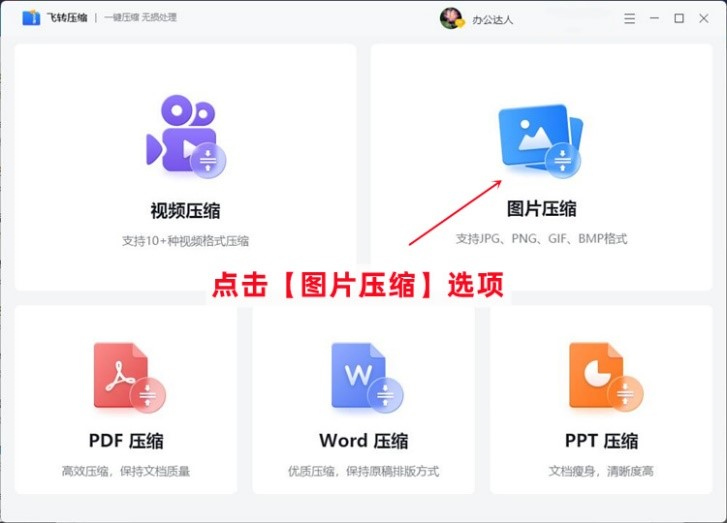
第二步:根据图片数量选择添加图片文件/文件夹,将待压缩的图片导入压缩工具。
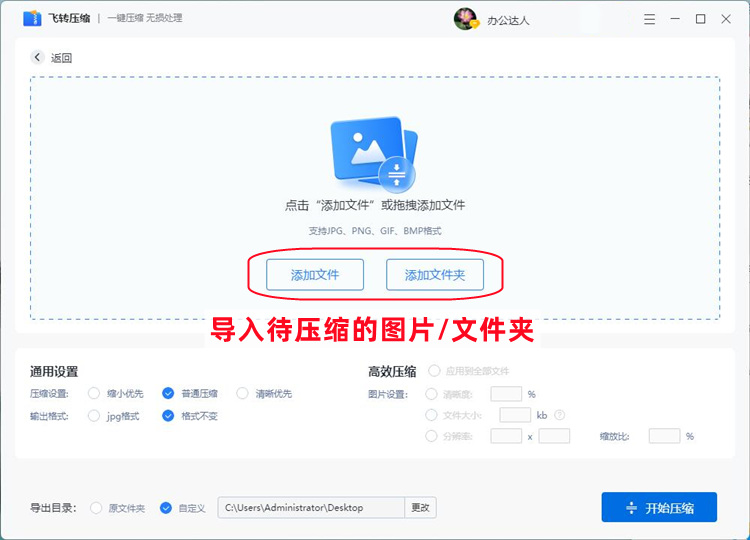
第三步:根据自身对图片清晰度的要求选择压缩模式(缩小优先/清晰优先/普通压缩),使用高效压缩模式可以设定图片压缩后的分辨率、体积大小、清晰度等具体属性。然后选择新图片的输出路径,点击【开始压缩】。
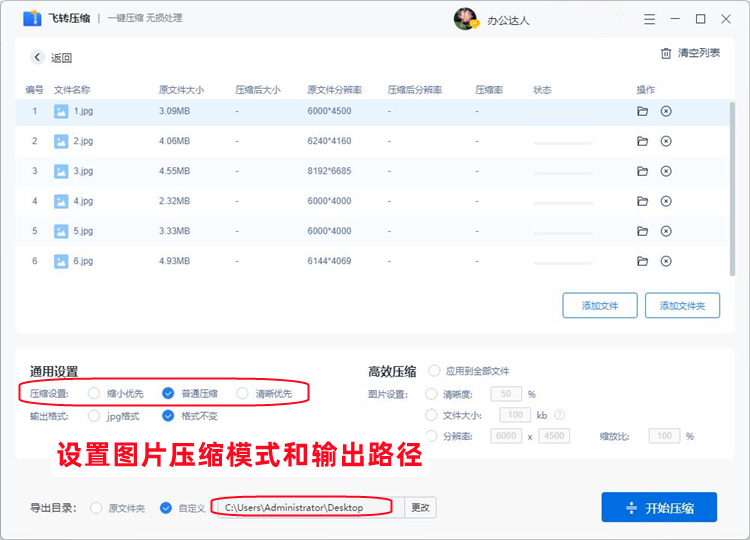
第四步:在刚刚设置的路径中找到压缩后的图片,预览图片体积压缩效果。我们可以明显看到图片的体积平均被压缩到原体积的一半左右。
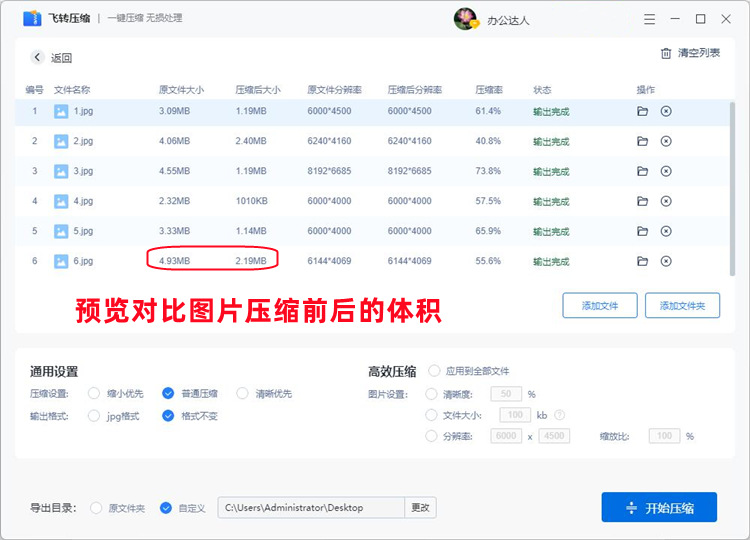
介绍完图片的有损压缩操作,我们再来了解一下图片无损方式,当我们不希望改变图片图像质量时,便可以选择图片无损压缩方式,图片无损压缩对图片体积压缩力度有限,通过ZIP/RAR等压缩工具将图片文件变成压缩包,需要解压缩以后才可以正常浏览图片,因此这种方式只适合用来节省设备空间或者在上传时提高传输效率。无损压缩操作非常简单,只要我们的电脑中安装了任意解压缩软件,就可以右键点击目标图片或者文件夹,选择压缩为ZIP/RAR文件,将图片文件变成压缩包。
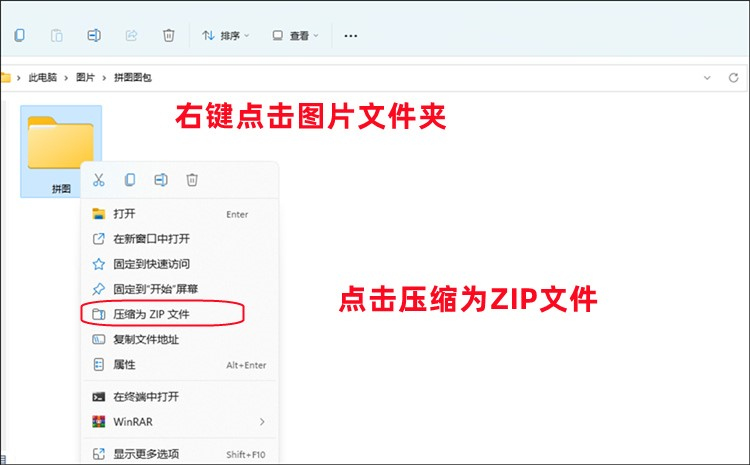
图片的有损压缩和无损压缩方法,大家都学会了吗?图片压缩的步骤相对比较简单,在进行图片有损压缩操作时,我们要注意避免设置过高的图片压缩比例,否则容易出现图像质量严重下降的情况。遇到其他类型的文件压缩需求时,也可以使用相同的压缩方法哦。





